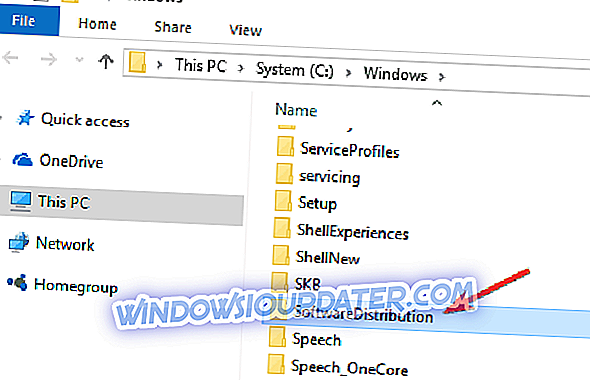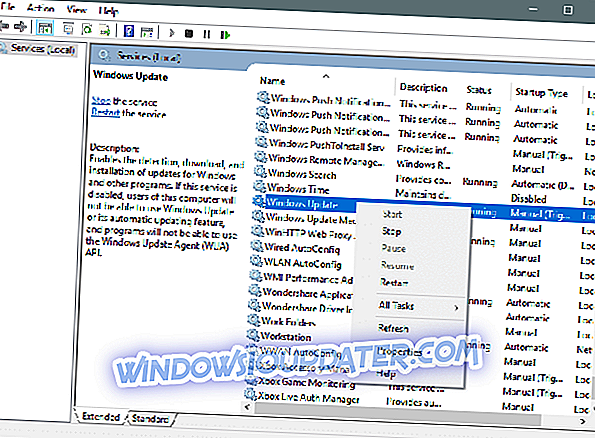Шта урадити ако Виндовс не може да провери да ли има ажурирања
- Покрените алатку за решавање проблема са ажурирањем оперативног система Виндовс
- Враћање поставки ажурирања оперативног система Виндовс
- Ажурирајте РСТ драјвер
- Обришите историју ажурирања оперативног система Виндовс и поново покрените услугу ажурирања оперативног система Виндовс
- Поново покрените услугу ажурирања оперативног система Виндовс
- Ресетирајте Виндовс спремиште ажурирања
- Користите тачку за опоравак система
- Привремено онемогућите заштиту од вируса и заштитног зида
Већина Виндовс ажурирања адресира безбедносне проблеме. То су најгори могући проблеми јер их могу искористити малваре или хакери. Међутим, ажурирања могу да реше друге грешке и проблеме у оперативном систему Виндовс 10. Иако нису одговорни за безбедносне рањивости, могу утицати на стабилност оперативног система.
Догађа се да наиђете на грешку приликом провере да ли постоје исправке, као што су: ' Виндовс ажурирање тренутно не може да проверава да ли постоје исправке јер услуга није покренута' . Чак и ако поново покренете рачунар и покушате поново, суочићете се са истом грешком. Ако је то случај, наставите да читате овај водич како бисте сазнали које је право рјешење за ваш проблем.
РЕШЕНО: Виндовс Упдате не може аутоматски да провери ажурирања
1. решење: Покрените алатку за решавање проблема са ажурирањем оперативног система Виндовс
Виндовс има уграђени алат за решавање проблема који вам може помоћи да проверите и решите проблеме са услугом Виндовс Упдате. Увек је добар начин да се размотри сваки пут када наиђете на било какав проблем при покретању Виндовс Упдате-а. Да би то учинио:
- Откуцајте решавање проблема у Виндовс траци претраге и кликните на Решавање проблема
- Кликните на дугме Поправи проблеме са услугом Виндовс Упдате, а затим на дугме Даље
- Поново покрените рачунар и поново покушајте да инсталирате исправке
Алат за решавање проблема са ажурирањем можете покренути и на страници Подешавања.

- РЕЛАТЕД: ФИКС: Нове партиције се појављују у Филе Екплорер-у након ажурирања Виндовса
2. решење: Искључите Виндовс Упдате
Искључивање и ажурирање Виндовс Упдате-а преко контролне табле је поправило ову грешку за многе кориснике јер враћа све недоследне поставке Виндовс Упдате-а. Да бисте то урадили на старијим верзијама оперативног система Виндовс:
- Кликните на Виндовс Упдате у резултатима претраге, а затим кликните на Промени поставке
- У оквиру Важна ажурирања изаберите Никад не проверавајте ажурирања и кликните на дугме У реду
- Поново идите у прозор Виндовс упдате сеттингс и аутоматски изаберите Инсталл упдатес и кликните ОК.
Кораци које треба пратити могу бити мало другачији у новијим верзијама Виндовса 10. Без обзира на кораке које треба да предузмете, морате да искључите Виндовс Упдате, поново покренете рачунар, а затим поново укључите услугу.
За више информација о томе како блокирати ажурирања на најновијим верзијама оперативног система Виндовс 10, користите ове смернице:
- Како блокирати инсталацију програма Виндовс 10 Оцтобер Упдате
- Како одгодити надоградњу на Виндовс 10 Цреаторс Упдате
Решење 3: Ажурирајте РСТ драјвер
Ова грешка се може појавити као резултат застарелог, оштећеног или недостајућег управљачког програма РСТ (Интел Рапид Стораге Тецхнологи). Дакле, ручно ажурирајте свој РСТ драјвер тако што ћете отићи на званичну Интел веб локацију и потражити најновији исправан управљачки програм. Проверите да ли сте изабрали управљачке програме који су компатибилни са вашом верзијом оперативног система Виндовс.
4. решење: Обришите историју ажурирања оперативног система Виндовс
Мапа Дистрибуција софтвера складишти привремене датотеке за Виндовс Упдате. Можете добити грешку због проблема са корупцијом ових датотека. Добро решење је да уклоните садржај ове фасцикле. Да бисте то урадили, пратите следеће кораке:
- Притисните Виндовс + Р тастере да бисте отворили командну кућицу Рун
- Откуцајте сервицес.мсц и кликните на ОК
- Кликните десним тастером миша на Виндовс Упдате и затим кликните на Стоп
- Отворите Виндовс Екплорер и идите на Ц: Виндовс фолдер
- Пронађите и избришите фолдер за дистрибуцију софтвера
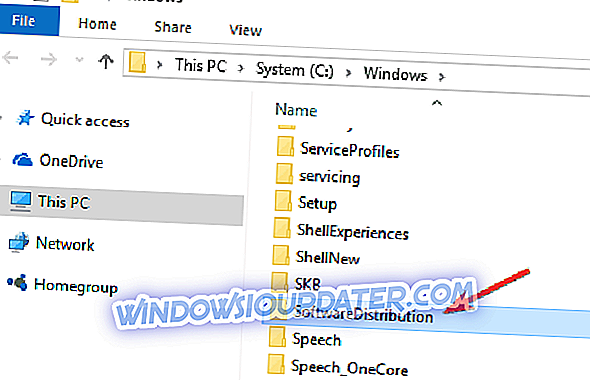
- Вратите се на Виндовс Цонтрол Панел, кликните десним тастером миша на Виндовс Упдате и изаберите Старт
- Поново покрените рачунар и покрените Виндовс Упдате
- РЕЛАТЕД : Фик: Виндовс 10 Упдате виси
5. решење: Поново покрените услугу ажурирања оперативног система Виндовс
Ако било који од .длл датотека укључених у Виндовс Упдате није исправно регистрован, можете наићи и на овај проблем. Зато следите доле наведене кораке да бисте регистровали услугу Виндовс Упдате:
- Притисните типке Виндовс + Р да бисте позвали оквир Рун
- Откуцајте сервицес.мсц и кликните на ОК
- Пронађите и десним тастером миша кликните на Виндовс Упдате и изаберите Стоп
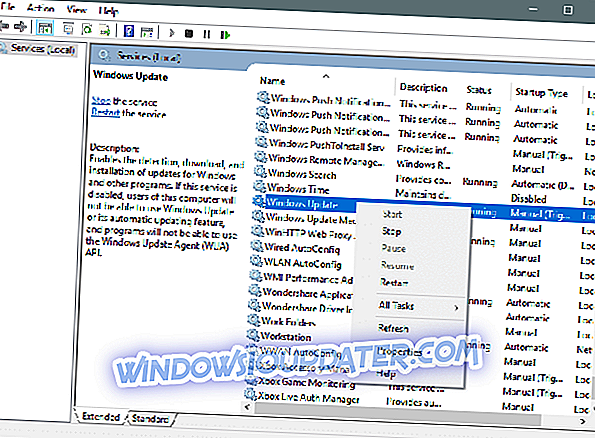
- Кликните на дугме Старт, у поље за претрагу откуцајте цмд, а затим десним кликом на цмд изаберите опцију Рун ас администратор
- Откуцајте следеће команде и притисните Ентер после сваке:
- регсвр32 вуауенг.длл
- регсвр32 вупс2.длл
- регсвр32 вуцлтук.длл
- регсвр32 вувебв.длл
- регсвр32 вупс.длл
- регсвр32 вуапи.длл
- Кликните на ОК када се то од вас затражи
- Поново покрените услугу Виндовс Упдате на рачунару
- Притисните типке Виндовс + Р да бисте позвали оквир Рун, упишите сервицес.мсц и кликните ОК
- Пронађите и десним тастером миша кликните на ставку Виндовс Упдате и изаберите Старт
- Поново покрените рачунар и покушајте да извршите Виндовс Упдате
6. решење: Ресетирајте Виндовс Упдате спремиште
Ако ниједан од горе описаних метода није функционисао, можда ћете желети да покушате ресетовање спремишта за Виндовс Упдате. Да бисте то урадили, пратите следеће кораке:
- Кликните на Старт и упишите цмд
- Десни клик на ЦМД и изаберите Рун ас Администратор
- Укуцајте следеће команде и притисните Ентер после сваке од њих:
- нет стоп битс
- нет стоп вуаусерв
- Отворите Виндовс Екплорер прозор и идите на% ВИНДИР% (нпр. Нормално Ц: Виндовс)
- Преименуј СофтвареДистрибутион за СофтвареДистрибутион.олд
- Вратите се на повишени Цомманд Промпт и откуцајте ове команде:
- почетни битови мреже
- нет старт вуаусерв
- Поново покрените рачунар
- РЕЛАТЕД : Решења за поправку Виндовс Упдате грешке 8024А000
7. решење: Користите тачку враћања система
Систем Ресторе вам омогућава да вратите систем на раније заједничко стање без утицаја на ваше личне датотеке. Овај водич вам показује како да извршите враћање система. Када завршите враћање система, Виндовс ће се поново покренути и покренути Виндовс Упдате за нову инсталацију исправки.
8. решење: Привремено онемогућите антивирус / заштитни зид
Ваш антивирусни програм понекад може зауставити услугу Виндовс Упдате. Дакле, привремено га онемогућите и затим проверите да ли постоје исправке. Да ли решење функционише или не, омогућите заштиту рачунара што је пре могуће.
Све у свему, надамо се да су вам горе наведена решења помогла да решите ваш проблем. Такође, слободно делите друге методе које сте покушали да вам помогну да решите овај проблем.
РЕЛАТЕД ГУИДЕС:
- ФИКС: Регистрација сервиса Виндовс Упдате Сервице недостаје или је оштећена
- Како поправити Виндовс Упдате грешка 0к80070057 једном за свагда
- Исправите грешку Виндовс Упдате 0к80070003: 5 метода које заиста функционишу
- РЕШЕЊЕ: Неуспешно подешавање Виндовс ажурирања, враћање измена